Чтобы установить PlayOnMac, откройте официальный сайт продукта www.playonmac.com, перейдите в раздел "Downloads" и нажмите загрузочную ссылку программы.
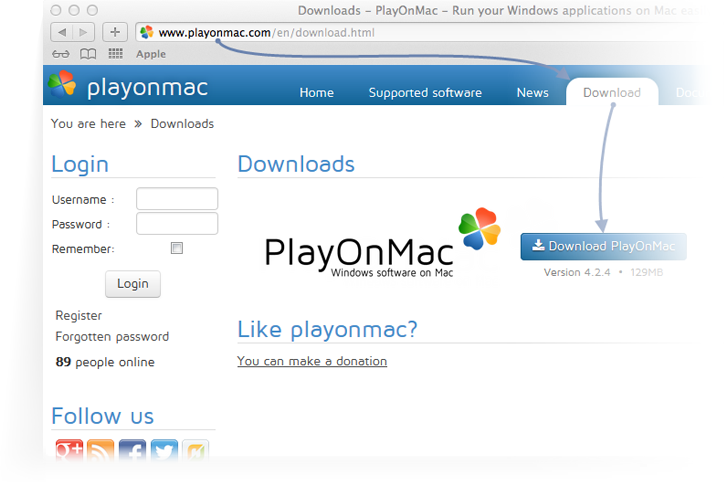
Существует много программ, позволяющих запускать Windows-приложения в Mac OS, однако большинство из них платные. На данной странице предложен бесплатный и простой способ запуска MetaTrader 5 на компьютере под управлением операционной системы Mac OS. Все основные функции терминала будут доступны трейдеру, и он сможет полноценно торговать.
Wine - свободно распространяемая программа, позволяющая пользователям запускать приложения, созданные для Windows.
Следует учесть, что разработчики Wine не дают гарантий её стабильной работы, поэтому могут быть доступны не все функции приложения.
Для установки терминала MetaTrader 5 на Mac OS можно воспользоваться свободно распространяемой разработкой PlayOnMac.
PlayOnMac является "обёрткой" для Wine, облегчающей и автоматизирующей действия по установке программ
Чтобы установить PlayOnMac, откройте официальный сайт продукта www.playonmac.com, перейдите в раздел "Downloads" и нажмите загрузочную ссылку программы.
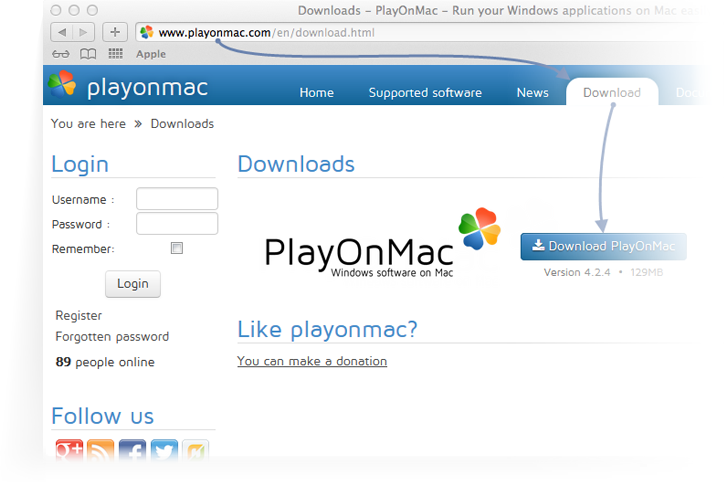
Загрузив установочный DMG-пакет, запустите его из раздела "Downloads" своей операционной системы.
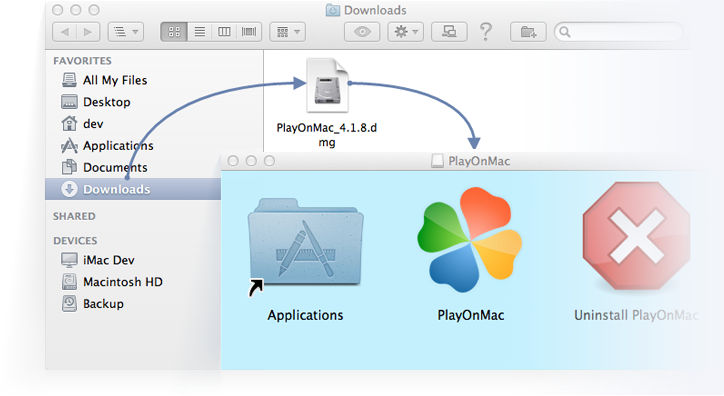
После окончания процедуры откроется окно первого запуска PlayOnMac. Нажмите "Next" для продолжения установки компонентов, необходимых для работы программы.
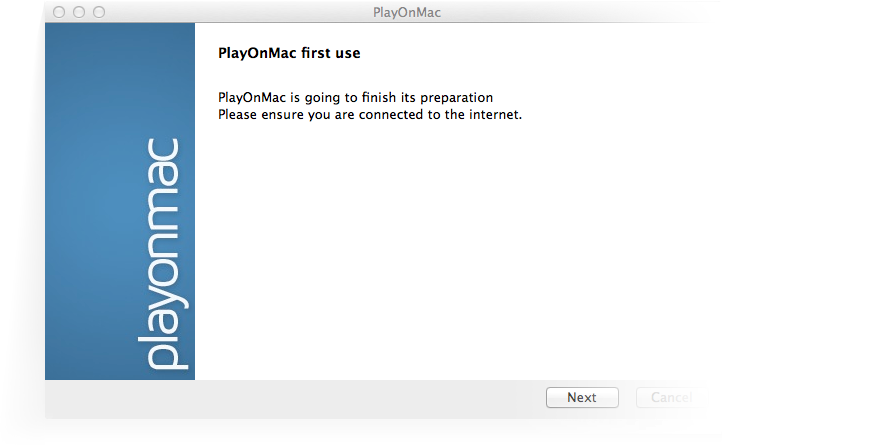
Первым из них является XQuartz. Эта программа адаптирует использование оконной системы X Window System для Mac OS. X Window System обеспечивает стандартные инструменты и протоколы, поддерживающие графический интерфейс пользователя в UNIX-подобных системах. Если у вас уже установлен XQuartz или вы решили отложить эту процедуру, откажитесь от установки через "Don't install XQuartz for the moment" или отложите её, выбрав "I've downloaded file by myself".

Установка XQuartz производится поэтапно. Сначала следует изучить важную информацию в разделе "Read Me" и принять условия лицензии.
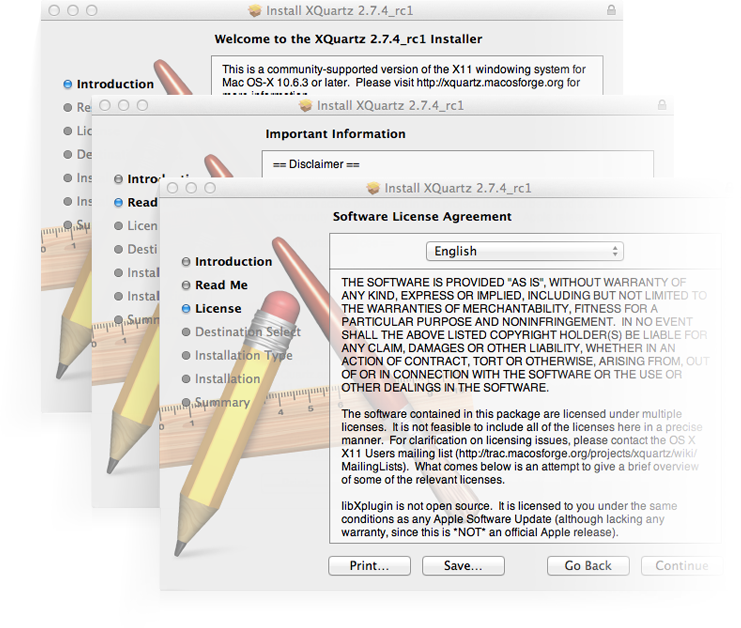
Перед началом установки система безопасности Mac OS запросит пароль к вашей учётной записи.
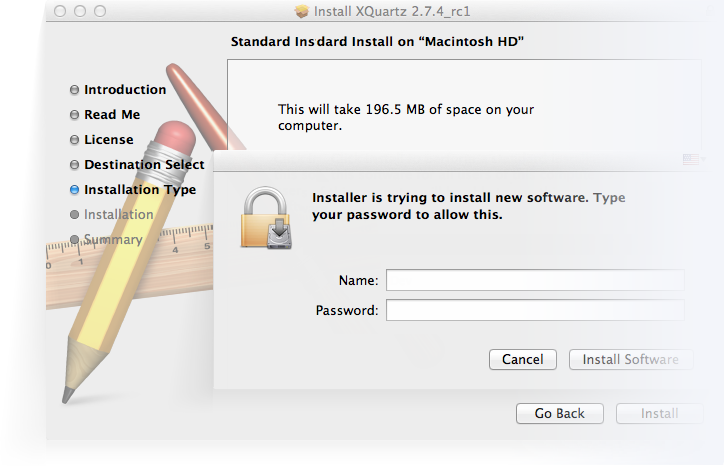
Завершив установку, необходимо перезагрузить компьютер, чтобы изменения вступили в силу.
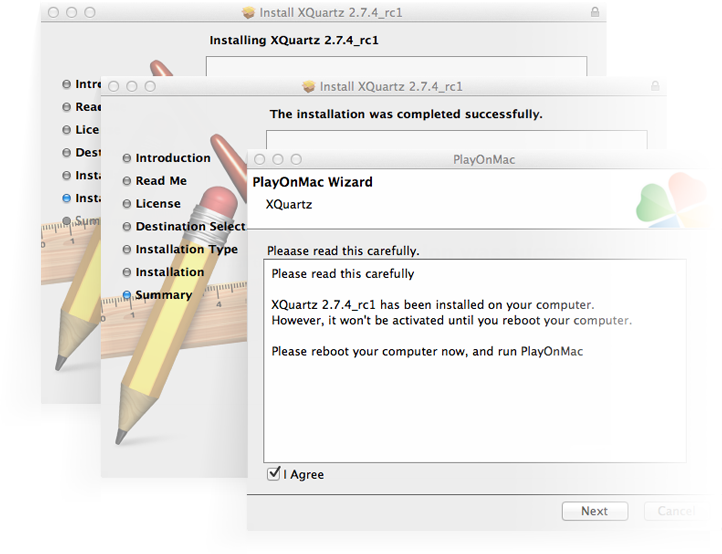
После перезагрузки системы повторно запустите PlayOnMac из установочного файла в папке "Downloads". На этот раз программа предложит установить шрифты Microsoft, необходимые ей для корректной работы.
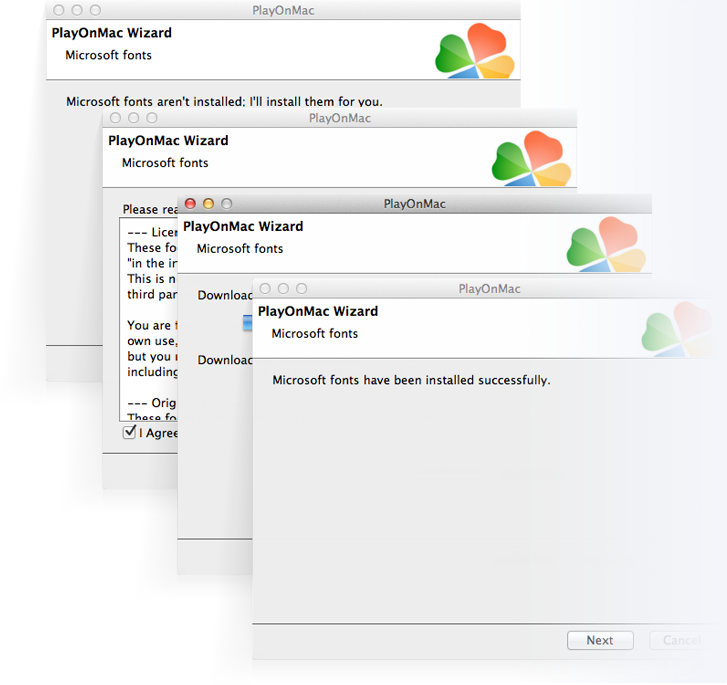
Примите условия Лицензионного соглашения и дождитесь завершения установки. После окончания процедуры появится главное окно PlayOnMac и он будет готов к использованию.
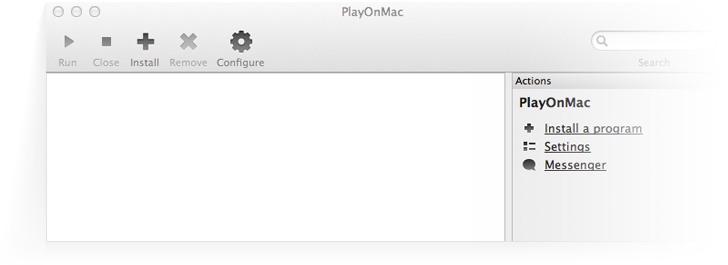
Вместе с PlayOnMac устанавливается программа Wine версии 6.0, которая на текущий момент является наиболее стабильной.
Чтобы обновить Wine до последней версии, в верхнем меню PlayOnMac выберите в разделе "Tools" строку "Manage Wine Versions".
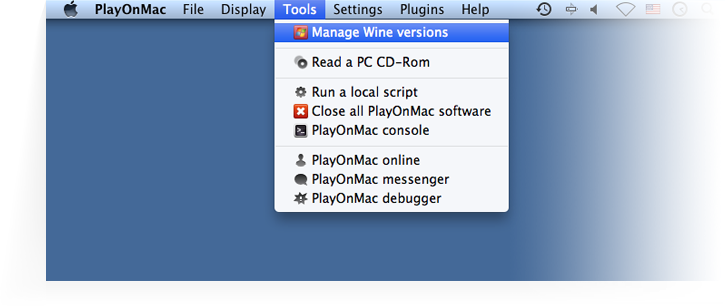
Вам откроется окно с доступными версиями Wine. Выберите самую последнюю из них (на текущий момент это версия 6.0).
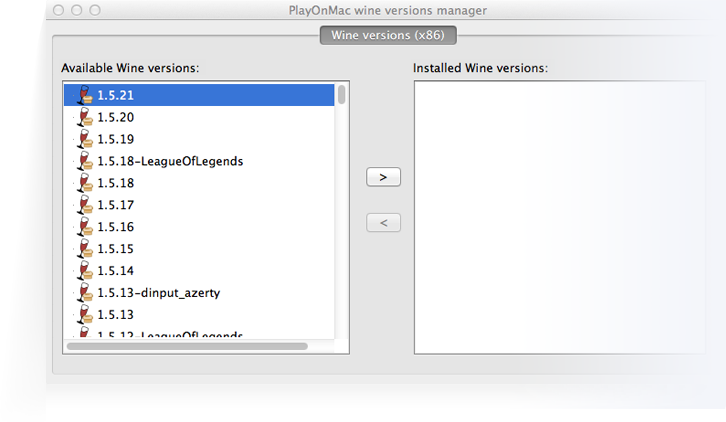
Переместите выбранную версию Wine в правую область окна, после чего запустится процедура её установки.
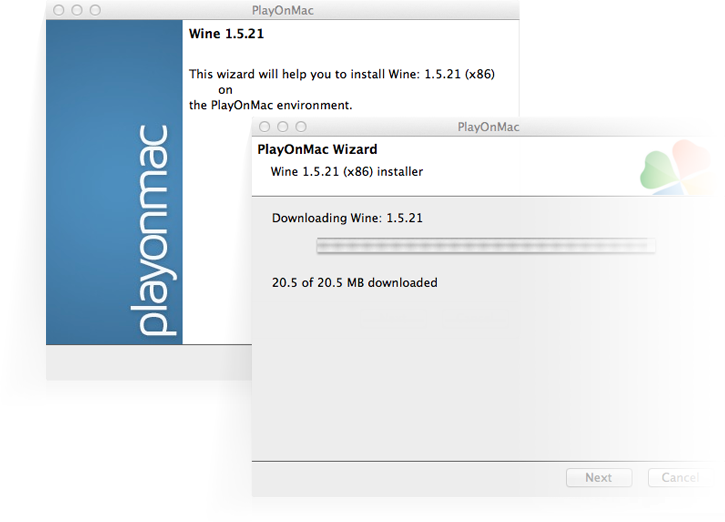
По окончании установки новая версия Wine появится в левой части окна PlayOnMac "Wine versions manager". После этого можно закрыть данное окно и приступить к установке торгового терминала MetaTrader 5.
Для установки MetaTrader 5 воспользуйтесь прямой ссылкой mt5setup.exe.
По окончании загрузки запустите установочный файл. Он будет автоматически открыт через PlayOnMac.
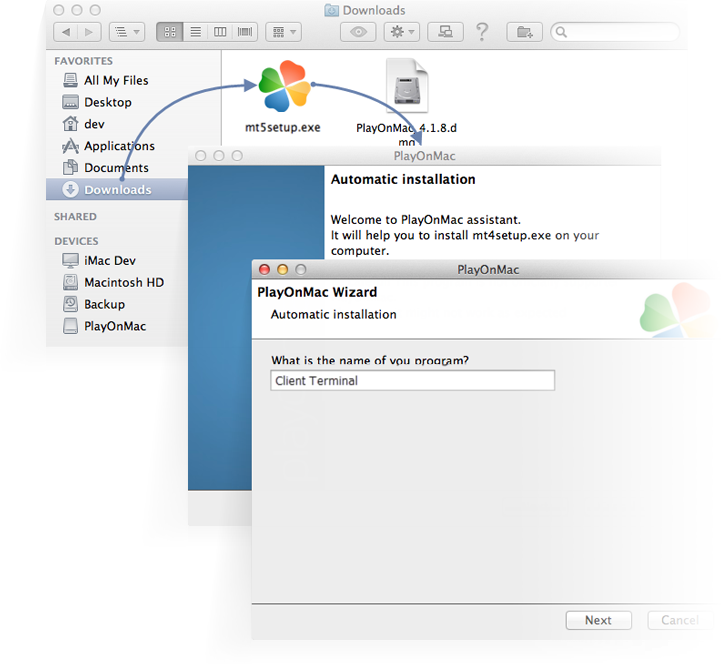
Выполните все необходимые этапы запущенного вами процесса установки.
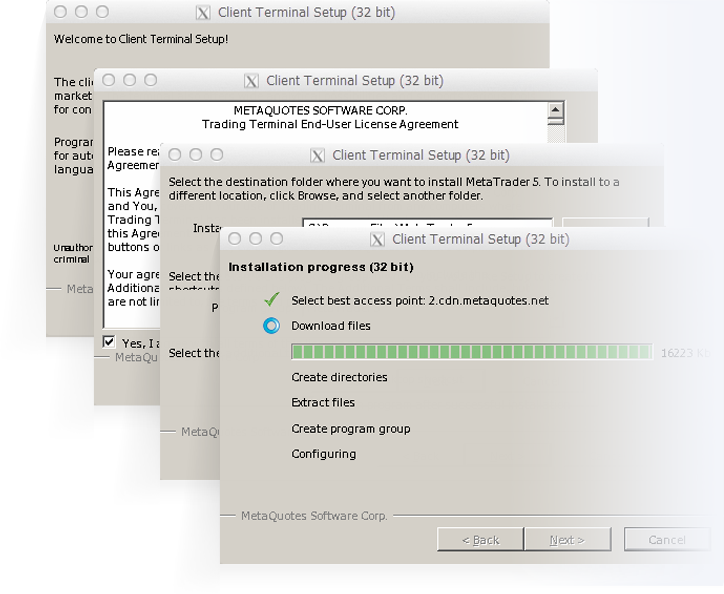
После завершения установки PlayOnMac предложит вам создать ярлыки для компонентов
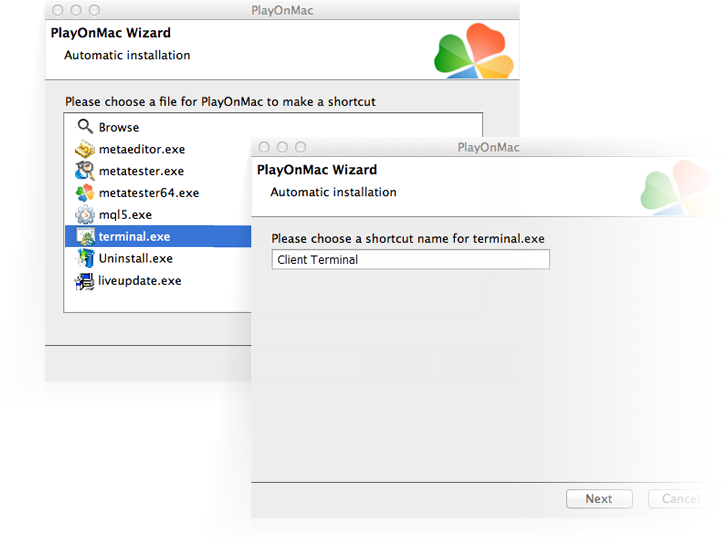
Теперь можно приступать к работе с MetaTrader 5. Для его запуска дважды кликните на нём в окне PlayOnMac.
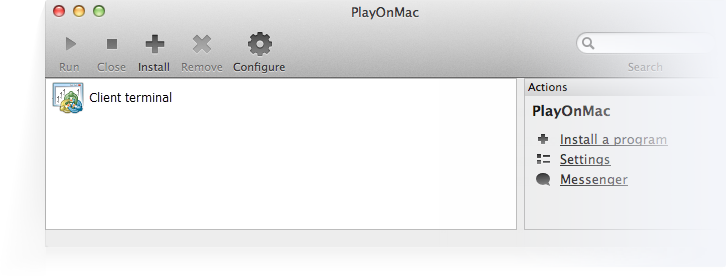
Так будет выглядеть торговый терминал в системе Mac OS.

Как уже отмечалось выше, Wine не является полностью стабильным приложением. Соответственно, некоторые функции терминала MetaTrader 5 могут работать некорректно. На данный момент выявлена проблема с отображением новостей в unicode-символах. Новости на английском языке отображаются корректно.
Для каждой устанавливаемой программы PlayOnMac создаёт виртуальный логический диск с необходимым окружением. При установке торгового терминала директория для его размещения по умолчанию назначается следующая:
Library\PlayOnMac\WinePrefix\Client_Terminal_\Drive C\Program Files\Client TerminalЕсли по каким-либо причинам установить терминал MetaTrader 5 указанным выше способом не удалось, можно воспользоваться следующими вариантами:
Выбрать и скачать подходящую торговую платформу можно в Центре загрузок RoboForex.